به گزارش بازار، ممکن است برای همه ما پیش آمده باشد که سرویس گوگل پلی به درستی کار نکند، مثلا حین دانلود با خطا مواجه شده باشیم و یا اینکه خود فروشگاه گوگل پلی به درستی باز نشود و کار نکند. در ادامه این مقاله می خواهیم با گفتن روش هایی شما را برای حل این مشکل راهنمایی کنیم.
علت دانلود نکردن از گوگل پلی؛ چرا گوگل پلی دانلود نمی کند؟
اول از همه برای اینکه به رفع این مشکل که چرا گوگل پلی دانلود نمیکنه بپردازیم باید مطمئن شویم که مشکل از گوشی شما است و نه یک مشکل کلی از سمت گوگل. برای اینکه مطمئن شوید مشکل از گوگلپلی نیست به سایتهایی مثل Downdetector مراجعه کنید. در این سایتها اگر کاربران زیادی مشکل را گزارش کرده بودند پس باید منتظر بمانید تا این مسئله از سمت گوگل برطرف شود. اما اگر علت دانلود نشدن برنامه از گوگل پلی بهدلیل مشکلی از سمت خود شما بود، باید برای حل آن از روشهای زیر کمک بگیرید.
چرا گوگل پلی دانلود نمیکنه
ابتدا اتصال اینترنت را بررسی کنید
در بیشتر موارد، خطاهای گوگل پلی ناشی از قطع و وصل یا کندی اینترنت است. به جای استفاده از اینترنت تلفن همراه، به یک شبکه وایفای پایدار متصل شوید. اگر، پس از اتصال به وای فای، همچنان با مشکل دانلود از گوگل پلی مواجهید، احتمالاً لازم است که ابتدا مشکل شبکه وای فای خود را رفع کنید. همیشه قبل از آن که شروع به دانلود از برنامه گوگل پلی کنید، از وجود اتصال پایدار اینترنت روی گوشیتان اطمینان حاصل کنید.
نحوه بررسی اتصال اینترنت
درصورت اتصال به شبکه وای فای و مشکل چرا گوگل کار نمیکنه ، میتوانید میزان پایداری اتصال اینترنت را در قسمت نوار دسترسی دستگاه مشاهده کنید. در صورت استفاده از اینترنت تلفن همراه، اطمینان حاصل کنید که گزینه اینترنت گوشی را از طریق پنل تنظیمات سریع فعال کنید. برای بررسی امکان استفاده از اینترنت گوشی، مراحل زیر را دنبال کنید.
مرحله ۱) برای مشاهده Quick panel، نوار بالای صفحه را به سمت پایین بکشید.
مرحله ۲) Mobile data را فعال کنید.
بررسی وجود فضای حافظه کافی
در صورت کمبود فضای کافی برای ذخیره اطلاعات، نمیتوانید دانلود کنید. برای بررسی فضای ذخیره گوشی، مراحل زیر را طی کنید.
مرحله ۱) به قسمت Setting بروید و گزینه Device care را انتخاب کنید.
مرحله ۲) به قسمتStorage بروید و روی گزینه Advanced در پایین صفحه ضربه بزنید.
مرحله ۳) فضای در دسترس را بررسی کنید.
اگر فضای ذخیره سازی قابل استفاده در دستگاهتان کمتر از ۱ گیگابایت است باید فضای آزاد بیشتری را فراهم کنید. برای مثال، پس از ذخیرهسازی نسخه پشتیبان تصاویر یا ویدئوهایتان در فضای ابری، میتوانید آن فایلها را پاک کنید. همچنین، برای آزادسازی بیشتر فضای حافظه میتوانید برنامه های بلااستفاده را حذف کنید.
پاکسازی اطلاعات و حافظه پنهان مربوط به گوگل پلی برای جمع شدن کلیک کنید
با پاکسازی اطلاعات و حافظه پنهان مربوط به گوگل پلی میتوانید مشکل دانلود را رفع کنید. برای پاکسازی اطلاعات و حافظه پنهان، مراحل زیر را انجام دهید.
مرحله۱) به قسمت setting بروید و گزینهApps را انتخاب کنید.
مرحله ۲) از میان برنامهها Google play store را انتخاب کنید.
مرحله ۳) رویStorage > Clear data یا Clear cache ضربه بزنید.
حذف و راه اندازی حساب گوگل
از طریق مراحل زیر وارد حساب گوگل شوید.
مرحله ۱) به مسیر Settings > Account and backup بروید.
مرحله ۲) روی Accounts > Google account ضربه بزنید.
مرحله ۳) روی Remove account ضربه بزنید.
مرحله ۴) پس از انتخاب گزینه Add account>Log in، از طریق نام کاربری و رمز عبورتان وارد حساب کاربری گوگل شوید.
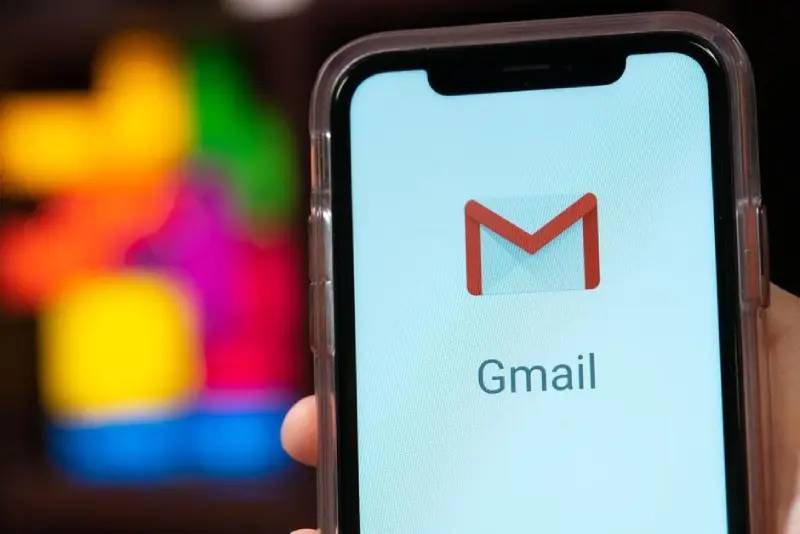
دستگاه را دوباره راه اندازی کنید
با انتخاب یکی از روش های زیر، دستگاه را دوباره راه اندازی کنید.
روش ۱) دکمهPower را فشار دهید و نگه دارید. روی گزینهRestart در منوی ظاهرشونده ضربه بزنید.
روش ۲) صفحه را به سمت پایین بکشید و منوها را رد کنید تا به دکمه Power برسید. پس از فشردن این دکمه، روی Restart در منوی ظاهرشونده ضربه بزنید.
تغییر IP
قدم اول، نصب یک برنامه تغییر IP خوب است. اگر از برنامهای استفاده میکنید که رضایت بخش هستند، خب ایراد خاصی ندارد چون مادامی که یک اپلیکیشن خوب در اختیار داشته باشید همه چیز بدون مشکل پیش خواهد رفت.
بعد از اینکه از اتصال و عملکرد صحیح تغییر IP مطمئن شدید، همه برنامههای پس زمینه را بسته و به تنظیمات گوشی بروید. به قسمت برنامهها (app) رفته و پلی استور را از بین آنها انتخاب کنید. روی گزینه حافظه یا مدیریت حافظه (در گوشیهای مختلف این تنظیمات متفاوت است) کلیک کرده تا با گزینههای «پاک کردن داده» و «پاک کرده حافظه پنهان» روبرو شوید.
در اینجا فقط کافی است روی گزینه دوم یعنی «پاک کردن حافظه پنهان» کلیک کنید و باز هم تمام برنامهها را ببندید. در حالی که برنامه تغییر IP روشن است، به پلی استور مراجعه کرده و هرچه را که مد نظرتان است دانلود کنید. با این روش، ۹۰ درصد مشکلاتی که حین دانلود برنامه از پلی استور با آن مواجه میشوید حل خواهد شد اما اگر هم این اتفاق رخ نداد، روشهای زیر را امتحان کنید.
بررسی تنظیمات ساعت و تاریخ گوشی
برنامه GooglePlay مدام تنظیمات ساعت و تاریخ گوشی شما را برای فعالیت های مختلف کنترل می کند و اگر نتواند به زمان به درستی دسترسی پیدا کند ممکن است دچار خطا گردد.
برای رفع ایراد احتمالی در زمان مراحل زیر را انجام دهید:
به تنظیمات اندروید بروید
در قسمت General setting بخش Date and Time را انتخاب کنید
در این بخش مطمئن شوید که تیک گزینه Automatic date and time فعال باشد
اگر باز هم در استفاده از گوگل پلی دچار مشکل بودید یک بار خودتان ساعت و تاریخ را به صورت دستی تنظیم کنید و مجددا بررسی کنید.
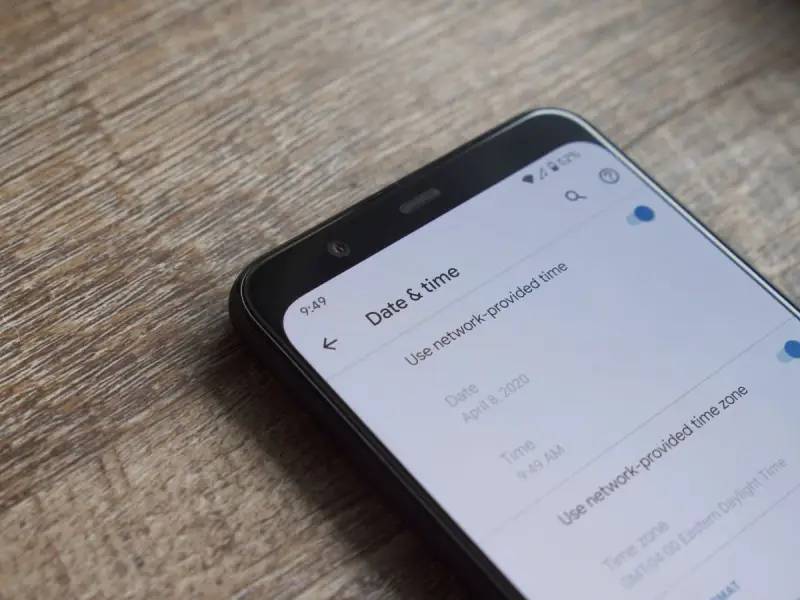
غیر فعال کردن بروزرسانی خودکار
گاهی اوقات فعال کردن بروزرسانی خودکار باعث کند شدن فرایند دانلود و شاید قطع شدن آن شود. بنابراین بهتر است بروزرسانی خودکار برنامهها را در شرایطی که اینترنت ضعیفی دارید و یا به طور کلی با پلی استور به مشکل برخوردید، غیرفعال کنید.
برای غیر فعال کردن بروزرسانی خودکار یک برنامه خاص، مطابق تصویر در صفحه مربوط به آن در پلی استور روی سه نقطه کلیک کرده و بروزرسانی خودکار را خاموش کنید.
کارت SD خود را بررسی کنید
اگر کارتهای SD به درستی راهاندازی نشده باشند، میتوانند دلیل این باشند که چرا نمیتونم از گوگل پلی چیزی دانلود کنم. اگر دستگاه شما دارای کارت SD است، سعی کنید کارت SD خود را خارج کرده و بردارید، سپس آن را دوباره وارد کنید.
کلام آخر
اگر با روش های گفته شده در بالا مشکلات شما حل نشد میتوانید به وبسایت تعمیرات موبایل کرج پارس ارتباط لوتوس مراجعه کنید و یا با شماره ۰۲۶۹۱۰۰۹۰۹۱ تماس بگیرید و با مشاورین ما در ارتباط باشید.

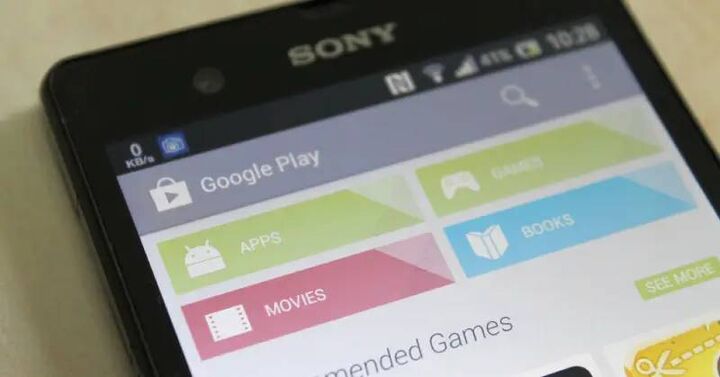


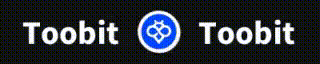










نظر شما